Page 76 of 428
76
2. PARAMÈTRES DU RÉSEAU
IS_Navi_EK
CONDITIONS AFFICHÉES
AVEC L’ICONE Wi-Fi®
Le niveau de réception apparaît du côté
supérieur droit de l’écran. (→P.20)
SPÉCIFICATIONS
INFORMATION
●
Normes de communication
802.11b
802.11g
802.11n
●Sécurité
WEP
WPA /WPA2
WPA2
Wi-Fi Protected Setup
• WPA, WPA2 et Wi-Fi Protected Setup sont des marques enregistrées de Wi-Fi
Alliance
®.
Page 95 of 428
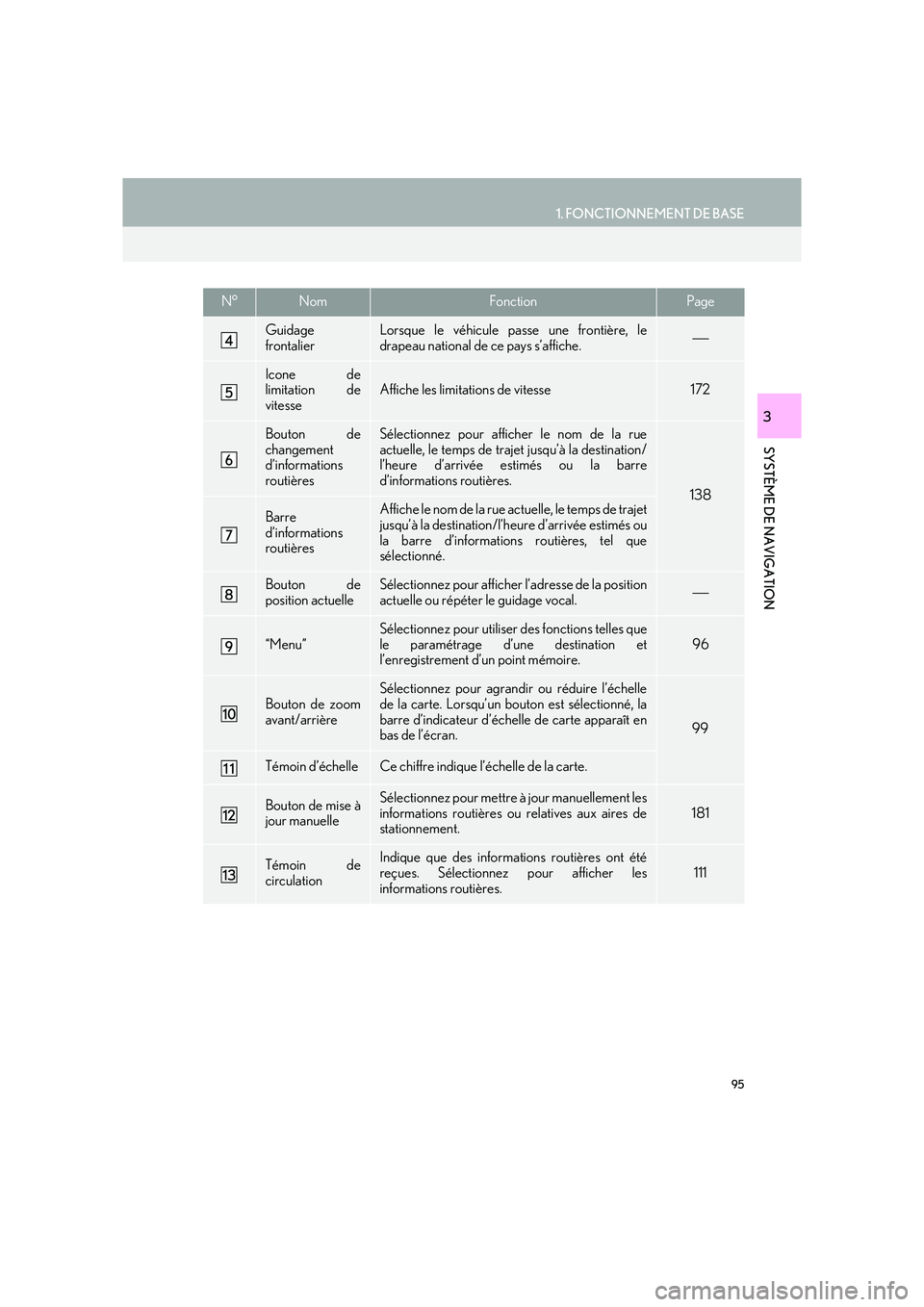
95
1. FONCTIONNEMENT DE BASE
IS_Navi_EK
SYSTÈME DE NAVIGATION
3
Guidage
frontalierLorsque le véhicule passe une frontière, le
drapeau national de ce pays s’affiche.
Icone de
limitation de
vitesseAffiche les limitations de vitesse172
Bouton de
changement
d’informations
routièresSélectionnez pour afficher le nom de la rue
actuelle, le temps de trajet jusqu’à la destination/
l’heure d’arrivée estimés ou la barre
d’informations routières.
138
Barre
d’informations
routièresAffiche le nom de la rue actuelle, le temps de trajet
jusqu’à la destination/l’heure d’arrivée estimés ou
la barre d’informations routières, tel que
sélectionné.
Bouton de
position actuelleSélectionnez pour afficher l’adresse de la position
actuelle ou répéter le guidage vocal.
“Menu”Sélectionnez pour utiliser des fonctions telles que
le paramétrage d’une destination et
l’enregistrement d’un point mémoire.96
Bouton de zoom
avant/arrière
Sélectionnez pour agrandir ou réduire l’échelle
de la carte. Lorsqu’un bouton est sélectionné, la
barre d’indicateur d’échelle de carte apparaît en
bas de l’écran.
99
Témoin d’échelleCe chiffre indique l’échelle de la carte.
Bouton de mise à
jour manuelleSélectionnez pour mettre à jour manuellement les
informations routières ou relatives aux aires de
stationnement.
181
Témoin de
circulationIndique que des informations routières ont été
reçues. Sélectionnez pour afficher les
informations routières.111
N°NomFonctionPage
Page 112 of 428
112
1. FONCTIONNEMENT DE BASE
IS_Navi_EK
3Sélectionnez “Informations trafic” .
4Sélectionnez l’élément souhaité.
■AFFICHAGE DES
INFORMATIONS ROUTIÈRES
1Affichez l’écran “Circulation”. ( →P.111)
2Sélectionnez “Informations trafic” .
3Sélectionnez l’incident de circulation
souhaité.
�zUne liste des informations routières et le
pays dans lequel elles peuvent être reçues
s’affichent.
“Sur la route actuelle” : Sélectionnez pour
afficher les informations routières de la
route actuelle.
N°Fonction
Sélectionnez pour afficher la liste
des informations routières actuelles.
Sélectionnez pour afficher une carte
des données de prévision de
circulation.
INFORMATIONS ROUTIÈRES
Les incidents de circulation à proximité
de la position actuelle ou de la position
du curseur peuvent être visualisés sous
la forme d’une liste.
Page 114 of 428
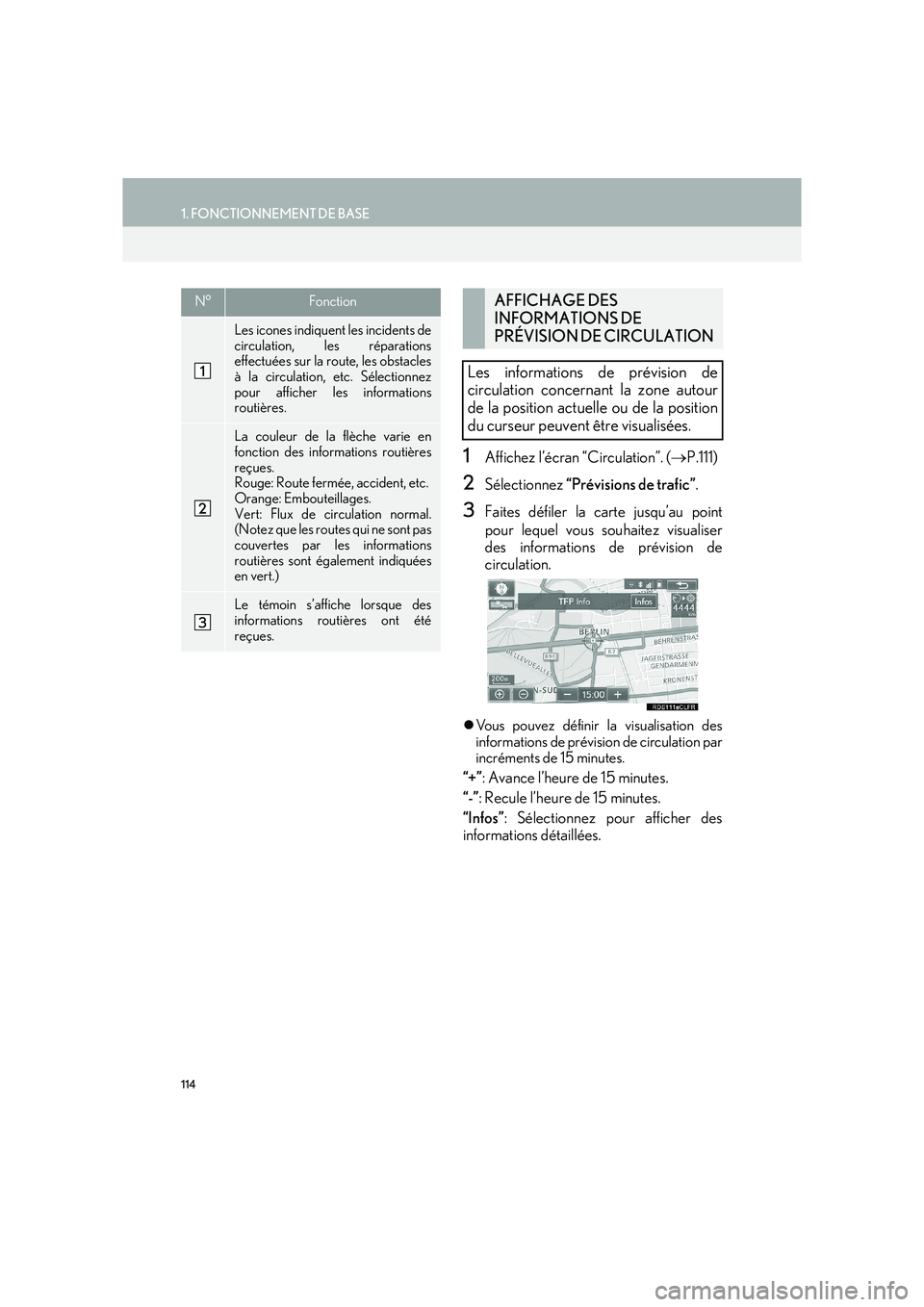
114
1. FONCTIONNEMENT DE BASE
IS_Navi_EK
1Affichez l’écran “Circulation”. (→P.111)
2Sélectionnez “Prévisions de trafic” .
3Faites défiler la carte jusqu’au point
pour lequel vous souhaitez visualiser
des informations de prévision de
circulation.
�zVous pouvez définir la visualisation des
informations de prévision de circulation par
incréments de 15 minutes.
“+” : Avance l’heure de 15 minutes.
“-” : Recule l’heure de 15 minutes.
“Infos” : Sélectionnez pour afficher des
informations détaillées.
N°Fonction
Les icones indiquent les incidents de
circulation, les réparations
effectuées sur la route, les obstacles
à la circulation, etc. Sélectionnez
pour afficher les informations
routières.
La couleur de la flèche varie en
fonction des informations routières
reçues.
Rouge: Route fermée, accident, etc.
Orange: Embouteillages.
Vert: Flux de circulation normal.
(Notez que les routes qui ne sont pas
couvertes par les informations
routières sont également indiquées
en vert.)
Le témoin s’affiche lorsque des
informations routières ont été
reçues.
AFFICHAGE DES
INFORMATIONS DE
PRÉVISION DE CIRCULATION
Les informations de prévision de
circulation concernant la zone autour
de la position actuelle ou de la position
du curseur peuvent être visualisées.
Page 141 of 428

141
3. GUIDAGE D’ITINÉRAIRE
IS_Navi_EK
SYSTÈME DE NAVIGATION
3
■INFORMATIONS ROUTIÈRES
1Sélectionnez “Barre de trafic” .
2Vérifiez que les informations routières
s’affichent.
�zLorsque de multiples destinations sont
paramétrées, les icones d’informations
routières s’affichent jusqu’à la zone de la
destination la plus proche.
�z Lorsque la distance ju squ’à la destination
est de 100 km (65 miles) ou plus, les icones
d’informations routières s’affichent jusqu’à
100 km (65 miles) par rapport à la position
actuelle.
Lorsque des informations routières sont
reçues, la barre d’informations routières
s’affiche.
La couleur de la flèche indique des
conditions de circulation spécifiques. Le
rouge indique une route fermée, un
accident, etc. L’orange indique un
embouteillage. Le bleu indique un flux
de circulation normal. (Notez que les
routes qui ne sont pas couvertes par les
informations routières sont également
indiquées en bleu.)
N°Informations
Icone indiquant des zones
dangereuses sur la route.
Flèche indiquant des
embouteillages.
Affiche le retard par rapport au
temps de trajet estimé, provoqué par
des travaux sur la chaussée, un
accident, etc.
Page 149 of 428

149
3. GUIDAGE D’ITINÉRAIRE
IS_Navi_EK
SYSTÈME DE NAVIGATION
3
1Affichez l’écran “Itinéraire”. (→P.146)
2Sélectionnez “Critère de recherche” .
3Sélectionnez le type souhaité et
sélectionnez “OK”.
1Affichez l’écran “Itinéraire”. ( →P.146)
2Sélectionnez “Déviation”.
3Sélectionnez la distance de déviation
souhaitée.
PARAMÉTRAGE DES
CONDITIONS DE
RECHERCHE
Les conditions de circulation de
l’itinéraire jusqu’à la destination peuvent
être paramétrées.
PARAMÉTRAGE D’UNE
DÉVIATION
Pendant le guidage d’itinéraire,
l’itinéraire peut être modifié pour
contourner une partie de l’itinéraire sur
laquelle un retard est causé par des
travaux sur la chaussée, un accident, etc.
N°Fonction
Sélectionnez pour suivre une
déviation dans un périmètre de 1 km
par rapport à la position actuelle.
Sélectionnez pour suivre une
déviation dans un périmètre de 3 km
par rapport à la position actuelle.
Sélectionnez pour suivre une
déviation dans un périmètre de 5 km
par rapport à la position actuelle.
Sélectionnez pour suivre une
déviation sur l’ensemble de
l’itinéraire.
Sélectionnez pour que le système
recherche l’itinéraire en fonction des
informations routières reçues
concernant les embouteillages.
(→ P.111)
Page 176 of 428
176
5. CONFIGURATION
IS_Navi_EK
■ÉTALONNAGE DU
CHANGEMENT DE PNEU
1Sélectionnez “Changement de pneu” .
�zLe message apparaît et l’étalonnage de la
distance rapide démarre
automatiquement.
La fonction d’étalonnage du
changement de pneu est utilisée lors du
remplacement des pneus. Cette
fonction corrige les erreurs de calcul
causées par la différence de
circonférence entre les pneus anciens et
neufs.
INFORMATION
●
Si cette procédure n’est pas exécutée
lorsque les pneus sont remplacés, le
repère de position actuelle peut être
affiché de manière incorrecte.
Page 180 of 428

180
5. CONFIGURATION
IS_Navi_EK
1Affichez l’écran “Configuration
informations trafic”. (→P.177)
2Sélectionnez “Éviter les événements
trafic” .
3Sélectionnez l’élément souhaité.
■CHANGEMENT DE L’ITINÉRAIRE
MANUELLEMENT
1Sélectionnez l’élément souhaité.
INCIDENTS DE CIRCULATION
À ÉVITER
N°Fonction
Sélectionnez pour changer
automatiquement d’itinéraire
lorsque les informations routières de
l’itinéraire de guidage ont été
reçues.
Sélectionnez pour choisir
manuellement un changement
d’itinéraire ou non lorsque les
informations routières de l’itinéraire
de guidage ont été reçues. Dans ce
mode, un écran apparaît pour
demander si vous souhaitez calculer
un nouvel itinéraire. ( →P.180)
Sélectionnez pour ne pas calculer
de nouvel itinéraire lorsque les
informations routières de l’itinéraire
de guidage ont été reçues.
Lorsque le système de navigation
calcule un nouvel itinéraire, l’écran
suivant s’affiche.
N°Fonction
Sélectionnez pour démarrer le
guidage d’itinéraire en utilisant le
nouvel itinéraire.
Sélectionnez pour confirmer le
nouvel itinéraire et l’itinéraire actuel
sur l’écran de carte. “Nouvel
itinéraire” ou “Ancien itinéraire”
peuvent être sélectionnés.
Sélectionnez pour continuer le
guidage d’itinéraire en cours.